Se você transmitir seu jogo ou outras atividades online, estará compartilhando as informações que estão na tela. Geralmente, isso é bom, mas ocasionalmente quando você está ao vivo, as coisas dão errado e você pode mostrar detalhes que não pretendia. Em alguns casos, isso pode ser facilmente remediado; por exemplo, se você mostrou a senha para um lobby de jogo privado, você poderia apenas refazer o lobby. Em outros casos, as informações não podem ser alteradas facilmente, como seu endereço de e-mail.
Estando cientes do risco potencial de divulgação de informações durante a transmissão, os desenvolvedores do Discord incluíram um “Modo Streamer” no Discord que é projetado para ocultar informações que podem ser confidenciais junto com outros potenciais aborrecimentos.
Para configurar o modo Streamer, abra as configurações do usuário do Discord clicando no ícone da roda dentada no canto inferior esquerdo e, em seguida, mude para a guia "Modo Streamer". A primeira opção “Habilitar Modo Streamer” é uma alternância para habilitar ou desabilitar o recurso Modo Streamer. “Automaticamente Ativar / Desativar” pode detectar automaticamente se os aplicativos de streaming OBS ou XSplit estão em execução e ativar o modo Streamer.
“Ocultar informações pessoais” é usado para ocultar informações pessoais e de conta, como endereço de e-mail, contas conectadas, notas de usuário e etiquetas de números de contas.
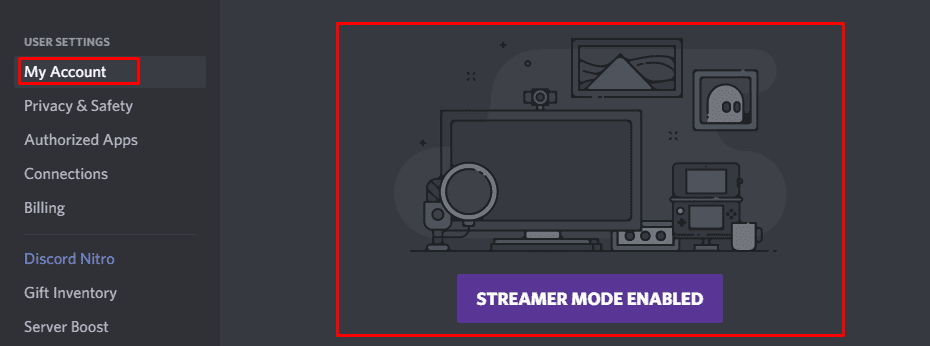
“Hide Invite Links” oculta o URL dos links de convite, no entanto, só faz isso quando eles são gerados, eles ainda estarão visíveis quando você colá-los em qualquer lugar, mesmo no Discord.
“Desativar sons” desativa os efeitos sonoros, como notificações de pessoas entrando ou saindo de um canal de voz ou o som do microfone sem som. “Desativar notificações” evita qualquer notificação na área de trabalho, como notificações sobre ser mencionado em uma postagem.
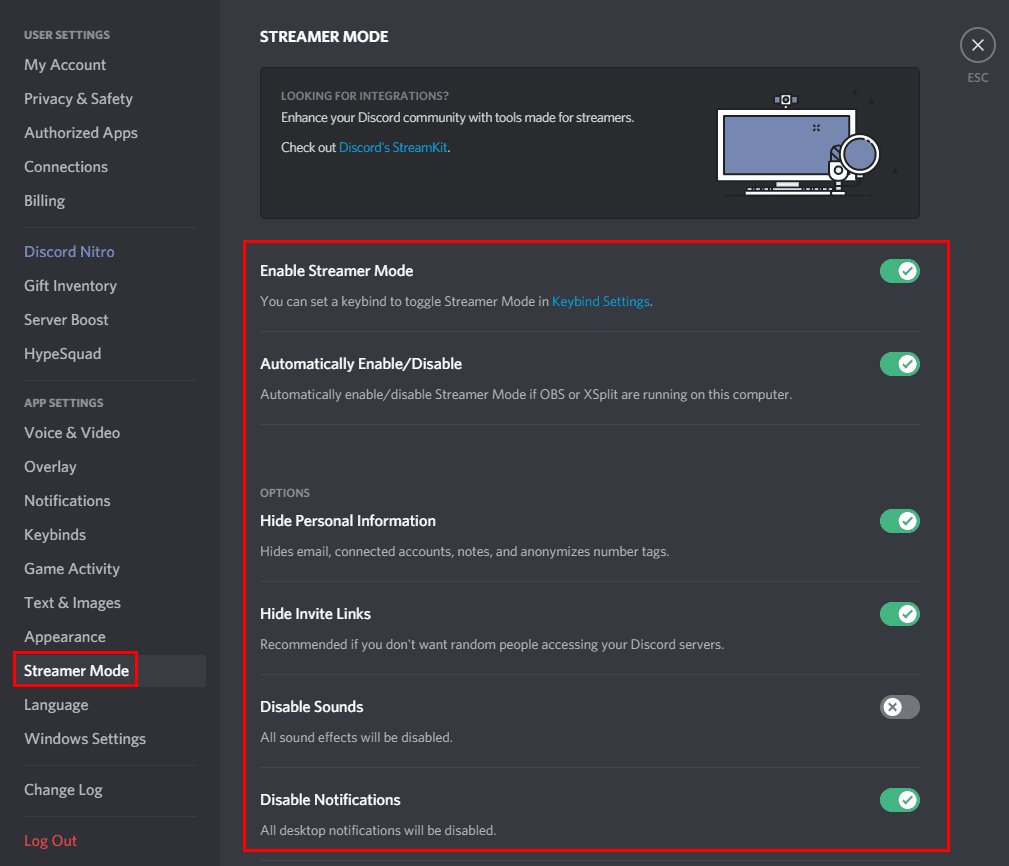
Conforme mencionado na descrição de “Habilitar modo Streamer”, você pode configurar um atalho de teclado para ativar ou desativar o modo Streamer na guia de configurações “Atalhos de teclado”. Para fazer isso, clique em “Add a Keybind” no canto superior direito, selecione a ação “Toggle Streamer Mode” e configure a tecla ou combinação de teclas que deseja usar.
